oppo 手机怎么分屏?
PO手机的分屏功能可以让用户在同一屏幕上同时运行两个应用程序,极大地提高了多任务处理的效率,以下是详细的操作步骤和注意事项:
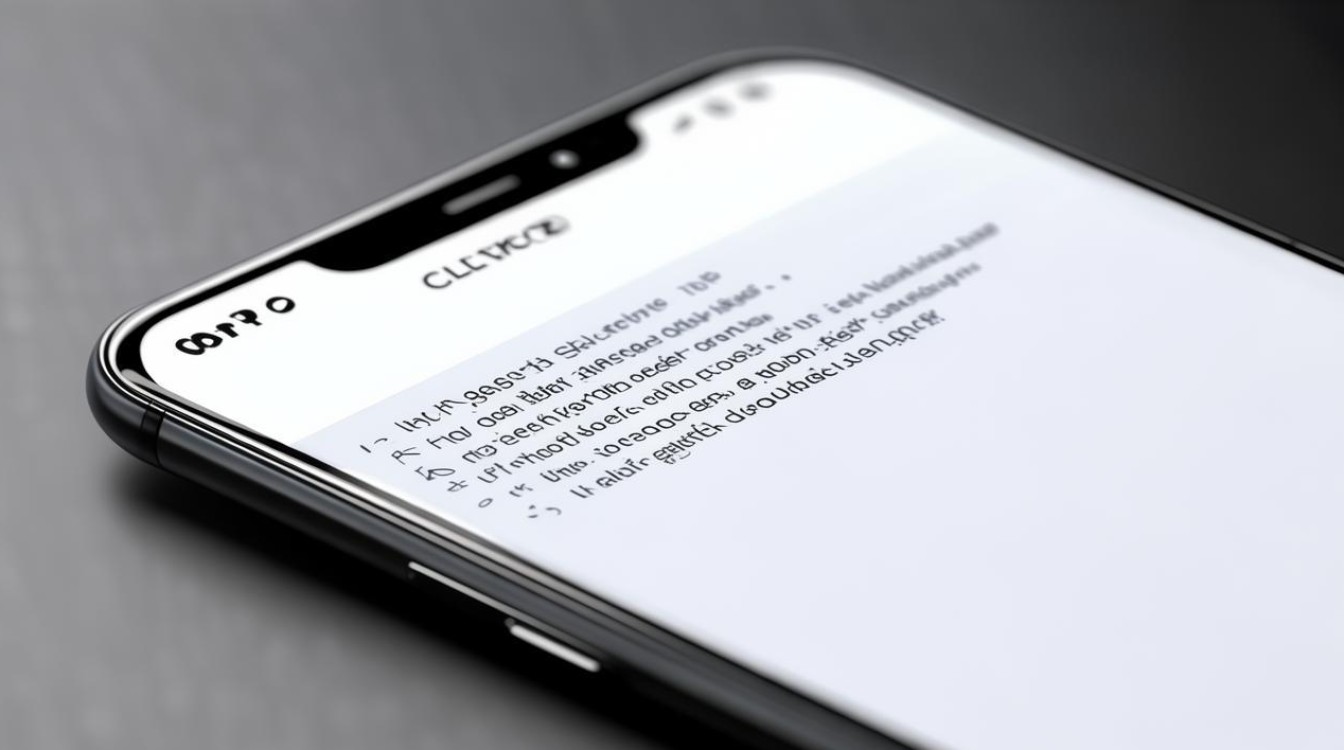
开启分屏功能
-
进入设置界面:打开手机的“设置”应用。
-
找到应用分屏选项:根据不同的ColorOS版本,路径可能有所不同:
- ColorOS 13及以上版本:在设置界面中,找到“特色功能”选项,点击进入后选择“应用分屏”。
- ColorOS 12-12.1版本:在设置界面中,选择“特色功能(应用)”选项,然后找到“应用分屏”。
- ColorOS 11-11.3版本:在设置界面中,选择“便捷工具”选项,然后找到“应用分屏”。
-
开启应用分屏:在应用分屏界面中,打开应用分屏的开关。
启动分屏模式
一旦你打开了应用分屏功能,你可以通过以下几种方法来启动分屏:
| 方法 | 步骤 |
|---|---|
| 三指上滑 | 在支持分屏的应用下,从屏幕底部三指上滑即可开启分屏。 |
| 长按多任务键 | 当导航手势为虚拟按键时,在支持分屏的应用下,长按多任务键(通常是方形图标)可开启分屏。 |
| 最近任务中启动 | 在最近任务中,点击支持分屏的应用卡片右上角“:”,在展开的列表中点击“分屏”按钮,可开启分屏。 |
| 智能侧边栏启动 | 在智能侧边栏中,将支持分屏的应用长按后拖动到侧边栏外可开启分屏。 |
分屏操作技巧
-
调整分屏比例:在分屏模式下,你可以通过拖动屏幕分割线来调整两个应用程序的显示比例。
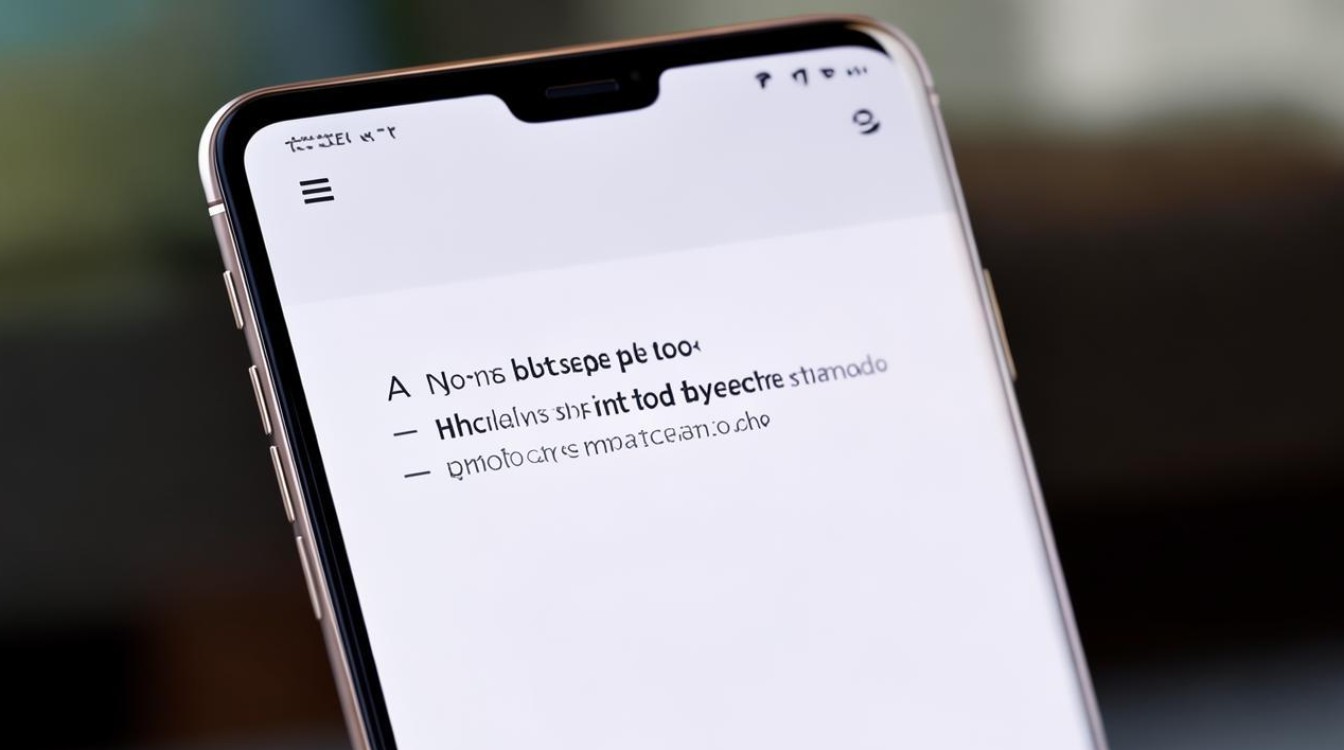
-
切换应用程序位置:你可以通过长按分屏模式中应用程序的标题栏,并拖动它到屏幕的另一侧来切换应用程序的位置。
-
关闭分屏模式:要退出分屏模式,可以通过点击屏幕顶部的“×”按钮,或者从屏幕底部向上滑动,取消分屏功能。
注意事项
-
系统版本:不是所有的OPPO手机都支持分屏功能,具体是否支持取决于你的手机型号和系统版本,一般情况下,ColorOS 5.0及以上版本都支持分屏功能。
-
应用兼容性:不是所有的应用都支持分屏,如果你尝试分屏一个不支持的应用,系统可能会给出提示。
-
性能影响:分屏后的应用性能可能会受到一定的影响,尤其是当两个对性能要求较高的应用同时运行时。

-
特殊应用限制:一些特殊的系统应用或者安全要求较高的应用可能无法进行分屏操作。
常见问题及解决办法
| 问题 | 解决办法 |
|---|---|
| 为什么我的OPPO手机无法开启分屏功能? | 首先检查你的系统版本是否支持分屏功能,如果不支持,尝试升级系统,如果系统版本支持,可能是某些应用不支持分屏,可以尝试更新应用或联系应用开发者。 |
| 分屏后,两个应用的显示效果不好怎么办? | 你可以尝试调整分屏的比例,找到最适合自己的显示效果,如果某个应用在分屏模式下显示异常,可以尝试重启应用或重启手机。 |
通过以上步骤和技巧,你可以轻松地在OPPO手机上实现分屏操作,提高多任务处理的效率,无论是边看视频边聊天,还是边查资料边做笔记,分屏功能都能让你的操作
版权声明:本文由环云手机汇 - 聚焦全球新机与行业动态!发布,如需转载请注明出处。




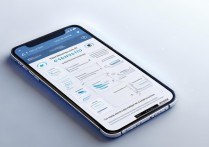
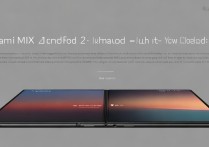






 冀ICP备2021017634号-5
冀ICP备2021017634号-5
 冀公网安备13062802000102号
冀公网安备13062802000102号